Sebenarnya pembahasan ini
merupakan tutorial blogger dasar yang harus kita ketahui ketika kita
baru mulai blogging. Kembali kepembahasan, terkadang mengapload gambar
dalam postingan perlu kita lakukan, agar artikel kelihatan lebih menarik
dan dinamis. Seperti ketika menerangkan sesuatu pembahasan, katakan
saja tutorial blog, maka dengan adanya gambar yang berisi penjelasan
akan memudahkan para pembaca untuk lebih mengerti tentang apa yang
dijelaskan dalam tutorial tersebut.
Namun bagi Anda yang masih merasa kebingunan bagaimana cara upload gambar dalam postingan, anda sangat tepat telah berkunjung ke blog ini. Disini saya akan memandu Anda bagaimana cara membuatnya.
Namun bagi Anda yang masih merasa kebingunan bagaimana cara upload gambar dalam postingan, anda sangat tepat telah berkunjung ke blog ini. Disini saya akan memandu Anda bagaimana cara membuatnya.
1. Login terlebih dahulu ke akun blogger Anda.
2. Klik post.
3. New post/Entri baru.
4. Klik tolbar/gambar seperti ini .
.
4. Klik tolbar/gambar seperti ini
 .
.
Kemudian akan muncul window seperti gambar dibawah ini :
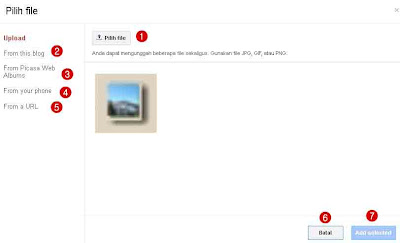
Keterangan Gambar :
- Untuk memilih gambar yang telah ada di komputer.
- Untuk memilih gambar yang telah ada diblog atau telah di upload sebelumnya di blog.
- Memilih gambar pada album picasa web.
- Memilih gambar yang ada di handphone.
- Memilih gambar melalui url atau link gambar yang telah ada (masukkan url/link gambar pada form yang telah disediakan).
- Membatalkan pangupload-tan gambar.
- Klik "add select" setelah peng upload-tan selesai
Pada keterangan gambar diatas, mungkin sudah jelas bagi Anda cara upload gambar dalam postingan. Untuk memposisikan dan merubah besarnya gambar, perhatikan gambar dibawah ini. Klik gambar yang telah di upload tadi.
Keterangan gambar :
- Ukuran gambar kecil.
- Ukuran gambar sedang.
- Ukuran gambar besar.
- Ukuran gambar terbesar.
- Ukuran gambar asli.
- Posisi gambar sebelah kiri.
- Posisi gambar ditengan.
- Posisi gambar di sebelah kanan.
- Membuat keterangan gambar.
- Membuat judul dan Tag gambar.
- Menghapus url/link gambar (jika diberikan url/link.
Nah, pada tutorial cara mudah upload gambar di blog saya rasa sudah cukup jelas, sekarang anda tinggal praktekkan dan berexperimen sendiri.
No comments:
Post a Comment